看到第一个反应,完了必须VBA。写代码,高大上。结果小伙伴讨论后发现,根本用那么麻烦,直接用Excel就搞定。也赶紧分享大家这个技巧。
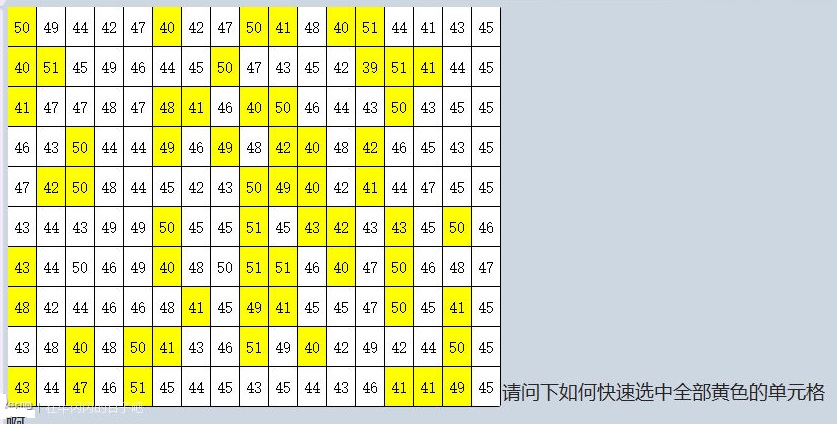
场景:适合销售、财务等需要用Excel进行数据跟踪的办公人士。
问题:如何在Excel中批量选中黄色的单元格?
解答:利用Excel的查找功能搞定。
具体操作如下:
选中“黄色”区域,然后按Ctrl+F 弹出查找窗口。在格式窗口中点击“从单元格选择格式”。(下图 1 处)
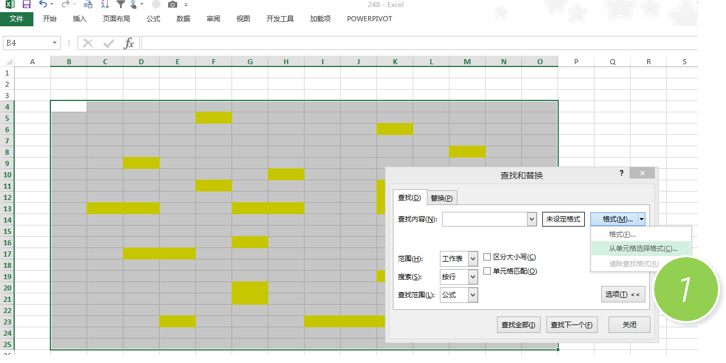
然后鼠标会变成一个吸管,然后点击任意一个黄色单元格,这样查找条件就变成了黄色,如下图 2 处所示。
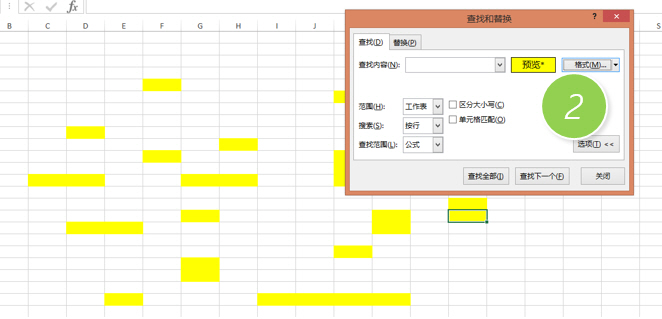
然后点击查找全部,就会找到表格中所有的黄色单元格。如下图 3 处。
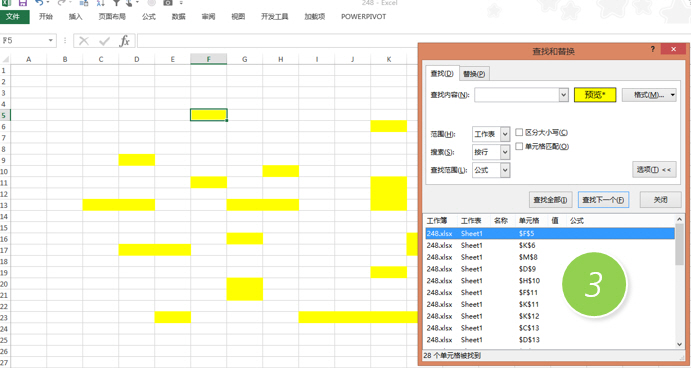
接下来应该如何选中所有黄色单元格呢?操作如下:
在查询结果中按住shift键,批量选中所有的查询结构,Excel会自动选中表中所有的黄色单元格。(下图 4 处)
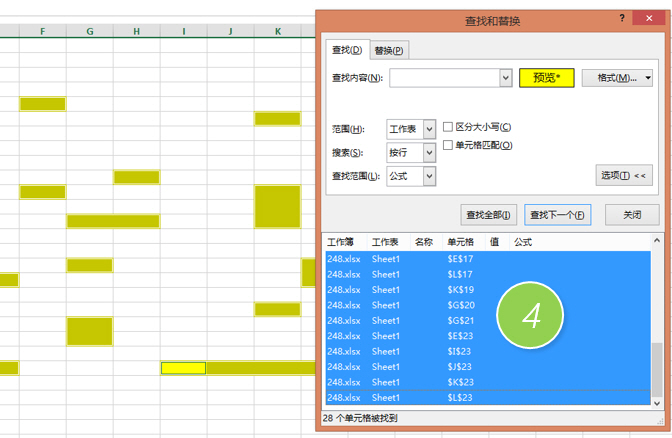
看到这里,您可能在问,选中黄色单元格的目的是什么呢?其实主要是为了做进一步的数据处理的操作,比如把黄色单元格中批量输入数值20。
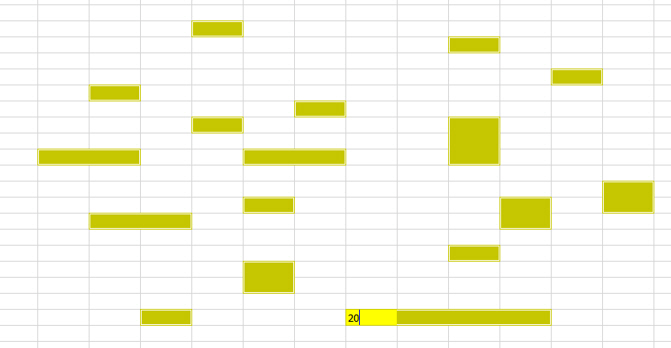
然后按Ctrl+回车键,批量完成对黄色单元格数据的填充。看是不是效率很高呢!
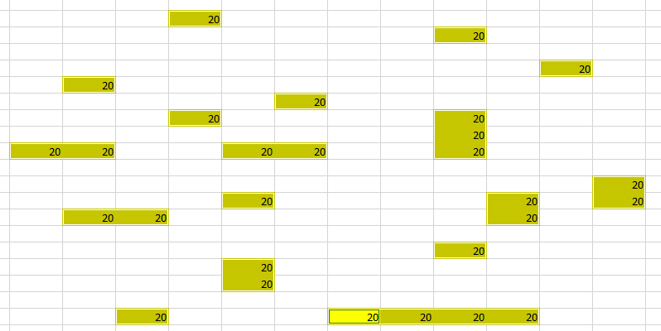
总结:Excel的替换功能与Word替换功能一样强大,虽然大部分的教程中会把替换理解成初级教程,但相对而言,替换其实属于实用中级水平。
下载仅供下载体验和测试学习,不得商用和正当使用。
下载体验
